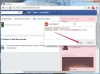Oczywiście, zanim przejdziemy do „jak”, prawdopodobnie dobrym pomysłem będzie omówienie „dlaczego”. W końcu co jest takiego wielkiego? Historie na Instagramie mogą wydawać się kolejną tysiącletnią funkcją zabawy i gier (lub stratą czasu, w zależności od tego, kogo zapytaj), ale w rzeczywistości jest to świetny sposób na podzielenie się szybkimi, nieszablonowymi chwilami, których nie chcesz przeżyć wiecznie na swoim profil. To także świetny sposób na pokazanie swojej osobowości, co może nie być odzwierciedlone w Twoich zwykłych postach na Instagramie.
Polecane filmy
Nawet jeśli nie publikujesz relacji, możesz przeglądać relacje swoich obserwujących, aby dowiedzieć się o nich więcej. Ta funkcja okazała się dość popularna: już po roku Instagram ogłosił, że tak 250 milionów użytkowników dziennie Opowieści, kontra 166 milionów dla Snapchata. Firmy wykorzystują Stories nawet do zwiększania zaangażowania: jedna na pięć historii opublikowanych przez markę otrzymuje bezpośrednią wiadomość od obserwującego, a ponad 50 procent kont firmowych stworzył historię w lipcu 2017 r.
Jak oglądać historie na Instagramie
Zanim zagłębimy się w tworzenie i publikowanie własnych historii na Instagramie, przyjrzyjmy się, jak możesz je przeglądać. Jeśli nie masz jeszcze konta, pobierz aplikację Instagram iOS Lub Android I Zrób jeden. Podczas gdy posty i profile na Instagramie można przeglądać w przeglądarce internetowej, Historie są dostępne tylko w aplikacji mobilnej Instagram.
Historie pojawiają się u góry Twojego kanału, w karuzeli zdjęć profilowych osób, które obserwujesz. Dodatkowo u góry karty Eksploruj znajdziesz publiczne historie z wybranych popularnych kont. Kolorowy pierścień wyróżnia profile, które opublikowały coś nowego. Możesz po prostu dotknąć jednego z nich, aby wyświetlić historię. Zobaczysz chronologiczny kanał filmów i zdjęć, które dana osoba opublikowała w ciągu ostatnich 24 godzin. Możesz dotknąć prawej lub lewej strony ekranu, aby przejść odpowiednio do przodu lub do tyłu pomiędzy poszczególnymi postami, lub przesuń palcem, aby przejść do następnego lub poprzedniego artykułu. Możesz także kliknąć opcję „obejrzyj wszystko”, aby zapewnić ciągłą rozrywkę.


Jak publikować historie na Instagramie

Instagrama
Jeśli Twoja historia jest obecnie pusta, możesz po prostu dotknąć swojego zdjęcia profilowego w wierszu Historie na ekranie głównym lub z poziomu swoją stronę profilową, a ona uruchomi kamerę (jeśli dodałeś już post do swojej historii, możesz to zobaczyć w ten sposób To). Możesz dodać coś do swojej historii w dowolnym momencie, dotykając ikony aparatu w lewym górnym rogu ekranu głównego. Uwaga: różni się to od kamery używanej do postów, aktywowanej przyciskiem na dole ekranu. Stąd zrób zdjęcie lub film (lub wybierz jedno z ostatnich 24 godzin w rolce z aparatu) i po prostu dotknij przycisku „+ Twoja historia”, aby dodać go do swojej historii. Możesz także zapisać go na swoim urządzeniu lub wysłać do poszczególnych użytkowników.
Gratulacje — rozpocząłeś historię na Instagramie!
Po opublikowaniu historii na dole ekranu możesz zobaczyć, kto ją oglądał. Prawdopodobnie będzie to wyglądać mniej więcej tak: „Jane Doe i 10 innych osób”, ale jeśli na nią klikniesz, wyświetli się pełna lista wszystkich, którzy oglądali Twoją historię. U góry ekranu Twoja historia zostanie podzielona na miniatury każdego zdjęcia lub filmu, które ją tworzą. Po prostu dotknij miniatury, aby zobaczyć statystyki widzów dotyczące tego wpisu.
Historie na Instagramie wyświetlały zdjęcia tylko w trybie pionowym (pionowym) — zdjęcia poziome (poziome) byłyby przycinane, co może wyciąć to, co faktycznie chcesz pokazać (nawet w przypadku zdjęć zrobionych w trybie portretowym Instagram Stories wciąż się wyświetla ich). W najnowszej aktualizacji użytkownicy mogą teraz publikować zdjęcia krajobrazów, jednak na górze i na dole będą widoczne dwa puste paski. Ale te puste przestrzenie można wykorzystać na tekst i naklejki, więc pomyśl o nich jak o pustych płótnach.
I to obejmuje podstawy!
Jak wybrać format historii na Instagramie
Historie na Instagramie to znacznie więcej niż udostępnianie prostych migawek i zaczynają się od formatu. Po otwarciu aparatu Stories możesz wybrać inny format nagrywania, przesuwając opcje w dolnej części ekranu, pod przyciskiem migawki.




- Normalna to zwykłe zdjęcie lub film, takie jak to, które robisz za pomocą domyślnej aplikacji aparatu w telefonie. Naciśnij przycisk, aby zrobić zdjęcie, lub przytrzymaj go, aby nagrać film o długości do 15 sekund.
- Bumerang to zapętlony film w stylu GIF, który jest wielokrotnie odtwarzany do przodu i do tyłu. Masz na to tylko kilka sekund, ale jeśli dobrze to zrobisz, jest to kreatywny sposób na uchwycenie zabawnych chwil.
- Przewijanie do tyłu działa jak zwykły film, tyle że odtwarzany jest w odwrotnej kolejności.
- Wolne ręce to kolejny sposób na nakręcenie 15-sekundowego filmu, tyle że nie trzeba w tym celu przytrzymywać przycisku. Wystarczy dotknąć go raz, a kamera będzie się obracać, aż upłynie czas (lub zdecydujesz się ją zatrzymać).
Jak rozpocząć transmisję na żywo w Instagram Stories
 Jedynym formatem, który pominęliśmy na powyższej liście, jest „Na żywo”. Prowadzenie transmisji na żywo na Instagramie jest niezwykle proste. Po prostu przesuń palcem w lewo do opcji „Na żywo” i dotknij „Rozpocznij wideo na żywo”, a zaczniesz nadawać światu — lub przynajmniej swoim obserwującym.
Jedynym formatem, który pominęliśmy na powyższej liście, jest „Na żywo”. Prowadzenie transmisji na żywo na Instagramie jest niezwykle proste. Po prostu przesuń palcem w lewo do opcji „Na żywo” i dotknij „Rozpocznij wideo na żywo”, a zaczniesz nadawać światu — lub przynajmniej swoim obserwującym.
Zazwyczaj niektórzy z Twoich obserwujących zostaną powiadomieni, gdy rozpoczniesz transmisję na żywo (być może sam widziałeś te powiadomienia, gdy obserwowane przez Ciebie osoby rozpoczęły transmisję na żywo). Powiadomienia można wyłączyć, jeśli nie chcesz, aby ktokolwiek się o tym dowiedział, ale ogólnie dobrym pomysłem jest ostrzeganie ludzi o transmisji na żywo, ponieważ, wiesz, jest to na żywo.
Zarówno konta firmowe, jak i osobiste mogą być transmitowane na żywo, a podczas transmisji widzowie mogą wysyłać reakcje i zostawiać komentarze (chyba że wyłączysz tę opcję). To sprawia, że transmisja na żywo jest doskonałym narzędziem do łączenia się w czasie rzeczywistym ze swoimi obserwatorami.
Instagram pozwala także zapisywać transmisje na żywo jako plik wideo w rolce z aparatu, ale komentarze i reakcje nie będą z nim zapisywane. Przez następne 24 godziny zapisaną transmisję – podobnie jak każde inne zdjęcie lub film w rolce z aparatu – będzie można ponownie dodać do swojej relacji.
Jak urozmaicić swoje historie na Instagramie filtrami, naklejkami, bazgrołami i tekstem
Po zrobieniu zdjęcia lub nagraniu filmu możesz przesuwać palcem w lewo lub w prawo, aby przeglądać różne opcje filtry — nakładki zmieniające kolor i kontrast snapów i klipów na Instagramie. Nie znajdziesz tutaj pełnego zestawu filtrów i dostosowań na Instagramie, które są dostępne w zwykłych postach, ale masz kilka różnych podstawowych opcji, w tym czarno-biały.
Tam, gdzie możesz pójść trochę bardziej szaleńczo, jest z tekst, długopis, I naklejka narzędzia znajdujące się w prawym górnym rogu. Tekst jest dość oczywisty, ale istnieje kilka kreatywnych sposobów jego wykorzystania. Możesz dodać dowolną liczbę różnych warstw tekstowych, wszystkie w różnych kolorach. Gdy narzędzie tekstowe jest aktywne, możesz dotknąć przycisku „A” w górnej środkowej części ekranu, aby dodać również kolor tła.
Narzędzia Pióro można używać do rysowania palcami. Dostępnych jest kilka różnych typów piór, z których każdy ma swój własny efekt. Po lewej stronie ekranu znajduje się suwak rozmiaru, który dostosowuje grubość pociągnięć piórem, a na górze znajduje się suwak gumka do mazania narzędzie, dzięki któremu pozbędziesz się wszelkich błędów (możesz także kliknąć „cofnij”, aby usunąć ostatnie pociągnięcie piórem). Wszystkie pociągnięcia piórem pojawią się za dowolnym tekstem, więc może to być również dobry sposób na wyróżnienie tekstu dodanego do swojej historii.
Alternatywnie możesz użyć narzędzia Pióro, aby szybko pokryć cały obraz jednolitym kolorem. Wybierz preferowany kolor, a następnie dotknij i przytrzymaj dowolne miejsce na zdjęciu. Wkrótce zobaczysz błysk, a kiedy podniesiesz palec, ekran wypełni się tym kolorem. Możesz teraz użyć gumki do odsłonięcia określonych obszarów zdjęcia.





Instagram ma potężne narzędzie do naklejek, które pozwala wklejać ikony do zdjęć. Do wyboru jest kilka kategorii, w tym lokalizacja, aktualna temperatura, godzina i dzień – oraz mnóstwo zabawnych i głupich statycznych naklejek, takich jak uśmiechnięte arbuzy i, oczywiście, pełna kolekcja emoji. Uwaga: oznaczenie historii za pomocą lokalizacji może również spowodować dodanie jej do historii publicznej dla tego obszaru w stanie widocznym z karty Eksploruj, aby mogła ją zobaczyć każda osoba w Twoim otoczeniu, pod warunkiem, że Twoje konto nie jest ustawione na taką opcję prywatny.



Jeśli jednak powyższe opcje nie są dla Ciebie wystarczające, możesz nawet stworzyć niestandardową naklejkę do selfie, aby ozdobić swoje historie własną twarzą. Daj uśmiechniętą pieczątkę akceptacji swojej porannej latte lub ujawnij swoje obrzydzenie do ruchu ulicznego w godzinach szczytu (oczywiście jeśli jesteś pasażerem; nie pstrykaj i nie jedź). Aby rozpocząć, otwórz menu naklejek i dotknij ikony aparatu po lewej stronie #hasztag naklejka. Wykadruj swoją twarz w wyświetlonym oknie i zrób zdjęcie. Możesz dotknąć powstałej naklejki, aby przełączyć się z twardego białego konturu na efekt rozmytej krawędzi.
Każdy z tych elementów można dodać zarówno do zdjęć, jak i filmów, ale filmy mają jedną specjalną funkcję: możesz „przypiąć” element do zablokuj go do obiektu w kadrze, tak aby automatycznie pozostawał w tej samej pozycji względnej, co obrót kamery porusza się. Wystarczy dotknąć i przytrzymać element, aby przypiąć go na miejscu. Pozycję możesz zmienić w dowolnym momencie. To świetny sposób na identyfikację różnych osób w filmie poprzez przypinanie ich nazw użytkowników do piersi niczym plakietek.
Nie masz zdjęcia do udostępnienia? Nowa Tryb wpisywania umożliwia publikowanie historii przy użyciu opcji tworzenia tekstów i tła, które znajdują się w dolnym menu przewijania w sekcji Relacje, obok opcji takich jak Na żywo, Normalnie i Boomerang. Dzięki trybowi pisania możesz informować obserwujących o swoich działaniach i nastroju, nawet jeśli nie masz zdjęcia do udostępnienia.

Jak korzystać z filtrów twarzy w Instagram Stories
Filtry do twarzysą w zasadzie takie same jak Soczewki Snapchata — to cyfrowe tiary, zwierzęce nosy, czapki i inne akcesoria, które można nosić na twarzy dzięki magii sztucznej inteligencji i rozpoznawania twarzy. Niektóre filtry twarzy są stosunkowo statyczne, inne zaś będą animowane, gdy na przykład otworzysz usta lub skiniesz głową. Instagram również lubi utrzymywać je w świeżości, publikując nowe filtry co jakiś czas.


W przeciwieństwie do filtrów kolorów oraz narzędzi pióra i naklejek, przed zrobieniem zdjęcia lub nagrania wideo możesz wyświetlić podgląd i wybrać filtr twarzy. Po prostu dotknij ikony małej twarzy w prawym dolnym rogu ekranu. (Wskazówka: jeśli Twoja twarz nie jest widoczna w oknie, dotknij przycisku z dwiema krążącymi strzałkami — spowoduje to przełączenie między przednim i tylnym aparatem).
Jak dodawać tagi i hashtagi do Instagram Stories
Aby oznaczyć osoby w Instagram Stories, dotknij przycisku tekstowego, wpisz @ symbol na klawiaturze telefonu, a następnie po prostu wpisz nazwę użytkownika danej osoby. Sugerowani użytkownicy pojawią się, gdy zaczniesz pisać; kiedy pojawi się właściwy, po prostu dotknij jego zdjęcia profilowego. Osoba, którą oznaczysz, zostanie powiadomiona, że została dodana do Twojej historii.
Dodanie hashtagu jest jeszcze łatwiejsze. Stuknij w naklejki przycisk, a następnie dotknij hashtaglub po prostu wpisz hashtag za pomocą narzędzia tekstowego. Podobnie jak w przypadku postów, tagi użytkowników i hashtagi działają jak linki w Twoich relacjach, na które widzowie mogą kliknąć. Użytkownicy Instagrama posiadający wiele kont często używają tego do kierowania ruchu na inne konta.


Jak usunąć naklejki i tekst z historii na Instagramie
Nie jesteś zadowolony z umiejscowienia naklejki? Nie martw się — można je łatwo przeglądać na podstawie zdjęć i filmów. Stuknij i przytrzymaj naklejkę lub tekst, który chcesz usunąć, a następnie przeciągnij go do ikony śmieci w dolnej środkowej części ekranu. Na początku może to być nieco mylące, ponieważ ikona kosza nie pojawia się, dopóki nie zaczniesz czegoś przeciągać.

Jak zapisywać, udostępniać i odpowiadać na historie na Instagramie
Historie są teraz automatycznie archiwizowane, więc nawet jeśli znikają po 24 godzinach, możesz łatwo do nich wrócić. Po prostu dotknij swojego zdjęcia profilowego w prawym dolnym rogu, kliknij ikonę archiwum u góry (zegar ze strzałką skierowaną w lewo) i wybierz historię.
Możesz także utworzyć najważniejsze historie. Najciekawsze momenty są stale wyświetlane na stronie Twojego profilu i mogą być zbiorem historii z konkretnego momentu, np. ślubu, koncertu lub czegokolwiek, co jest dla Ciebie ważne.
Możesz także dotknąć swojego zdjęcia profilowego na pasku Relacje u góry, aby wyświetlić swoją historię, a następnie kliknąć przycisk „…” w prawym dolnym rogu ekranie i dotknij „Zapisz”. Instagram oferuje dwie możliwości zapisywania relacji: możesz zapisać pojedyncze zdjęcie lub film lub zapisać całość fabuła. Jeśli zapiszesz całą historię, Instagram wyrenderuje ją w wideo, a następnie umieści ją w rolce z aparatu.
Prawdopodobnie nie zawsze będziesz chciał zapisać całą swoją historię, ale jest to szczególnie przydatna funkcja, gdy podróżujesz, aby prowadzić wizualny dziennik swojej przygody. Dodawaj do swojej historii przez cały dzień i zapisuj ją każdej nocy, aby tworzyć zapis dzień po dniu, który będzie podsumowaniem lat.
Możesz także udostępnić zdjęcie lub film ze swojej historii jako post na Instagramie. Ponownie dotknij przycisku „…” i wybierz — poczekaj — „Udostępnij jako post”. Spowoduje to załadowanie zdjęcia lub filmu do normalnego okna posta na Instagramie, gdzie możesz go edytować jak każdy inny post przed udostępnieniem go swojemu karmić.
Możesz zapisywać i udostępniać tylko własne historie, ale możesz także odpowiadać na historie innych użytkowników. Przeglądając historię, po prostu dotknij pola „Napisz wiadomość” u dołu ekranu, aby wysłać prywatną wiadomość do tego użytkownika. Łatwe jak ciasto. Chcesz wysłać coś bardziej wizualnego? W odpowiedzi możesz także wysłać zdjęcie lub film.


Zmień, kto może wyświetlać Twoją historię na Instagramie i odpowiadać na nią
Jeśli wolisz, aby niektóre osoby nie mogły oglądać Twoich historii, nie ma problemu. Kiedy będziesz gotowy do opublikowania swojej historii, przejdź do widoku kamery i dotknij Ustawienia przycisk. Następnie dotknij Ukryj historię odi wybierz użytkowników, których chcesz zablokować. Możesz także zezwolić na odpowiedzi od wszystkich, tylko obserwujących, lub całkowicie je wyłączyć. Możesz zmienić te ustawienia w dowolnym momencie, nawet po opublikowaniu historii, dotykając przycisku „…”. Dostęp do ustawień historii możesz także uzyskać z głównego obszaru ustawień, do którego możesz uzyskać dostęp ze strony swojego profilu.
Aby uzyskać więcej informacji, zapoznaj się z naszym ogólnym porady i wskazówki dotyczące korzystania z Instagrama.
Zalecenia redaktorów
- Instagram wkrótce umożliwi twórcom tworzenie NFT i sprzedawanie ich fanom
- YouTube wprowadza uchwyty. Oto, co musisz wiedzieć
- Snapchat+ pozwala teraz dostosować datę wygaśnięcia Snapów w Stories
- Przygotuj się: w przyszłości na Instagramie może pojawić się więcej reklam
- Kiedy jest najlepszy czas na publikowanie postów na Instagramie?